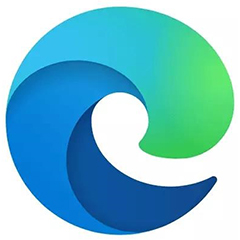Windows10系统自带的edge浏览器怎么样设置为兼容模式呢?很多小伙伴还不知道,下面小编给大家介绍microsoft edge设置兼容模式方法,感兴趣的小伙伴来看看吧。
microsoft edge如何设置兼容模式 microsoft edge设置兼容模式方法

首先在Windows10系统桌面,依次点击“开始/Microsoft edge”菜单项。
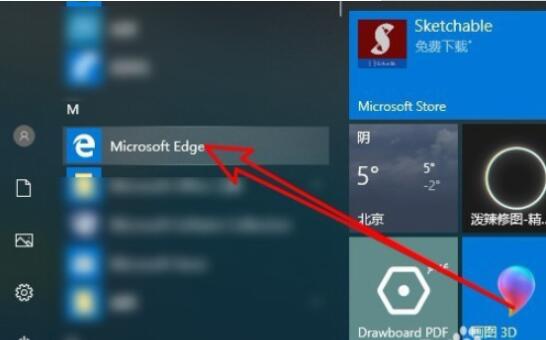
接下来在打开的Windows10的edge浏览器软件主界面,我们点击上面的“地址栏”文本框。
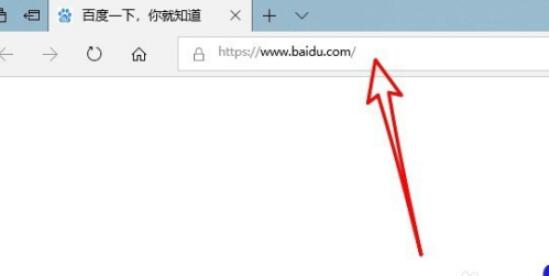
在文本框中输入about:flags网址后按下回车键。
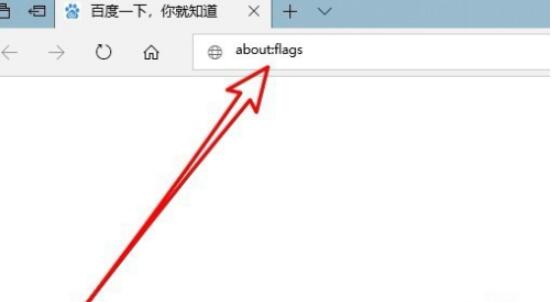
这时就会打开edge浏览器的设置页面,在页面中看到“使用Microsoft兼容性列表”的设置项。
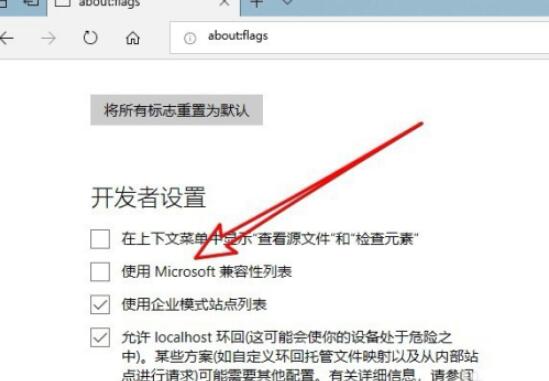
我们勾选该设置项前面的复选框即可。
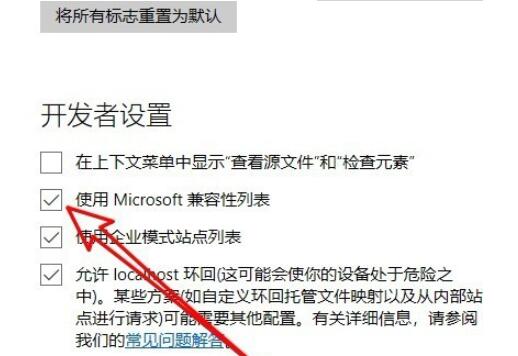
这时就会在edge浏览器页面中看到需要重新启动浏览器后使设置生效的提示信息。待浏览器重新启动后,就可以使用edge浏览器的兼容模式了。
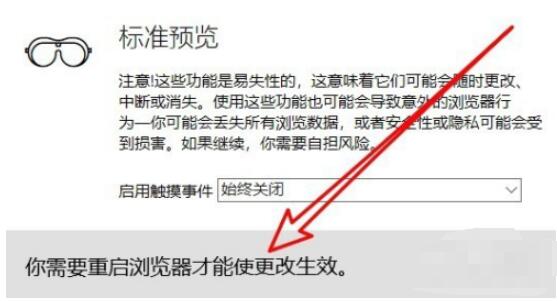
以上就是microsoft edge设置兼容模式方法,更多精彩教程尽在下载之家!
|
microsoft edge |
|